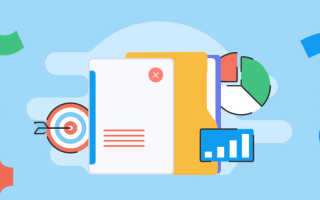Зарегистрировать ИП теперь можно через Интернет
ОКВЭД – Общероссийский классификатор видов экономической деятельности, в котором каждому виду деятельности соответствует числовой код. Подавая заявление о регистрации, будущий индивидуальный предприниматель указывает в нём коды ОКВЭД и таким образом сообщает госорганам, чем будет заниматься.
По кодам ОКВЭД виды деятельности делятся на классы, подклассы, группы, подгруппы и собственно виды. Подбор конкретных кодов для бизнеса может быть непростым. Например, деятельность по организации досуга и развлечений включена в несколько разных групп классификатора – можно выбрать только одну, а можно несколько. Количество кодов ОКВЭД к выбору не ограничено, но один из них нужно указать в качестве основного. Предполагается, что именно с соответствующего вида деятельности бизнес будет получать основной доход. После регистрации ИП имеет право добавлять новые коды и убирать из списка неактуальные.
Основной код ОКВЭД влияет на страховые тарифы: чем рискованнее вид деятельности, тем больше страховые взносы за работников. Если ИП не подаст подтверждение в налоговую, а там обнаружат, что основной доход поступает по другому виду деятельности, предпринимателю установят самый высокий страховой тариф из соответствующих выбранным кодам. И вот тут коды ОКВЭД, указанные «на всякий случай», могут оказаться некстати.
Важно:
Если выбранные виды деятельности относятся к социальной сфере и особенно связаны с работой с несовершеннолетними, для регистрации ИП понадобится справка об отсутствии судимости. Запросить её лучше заранее, так как ответ готовится в течение 30 дней. Учитывайте также, что ИП не имеют права заниматься: производством и продажей алкоголя, военной и космической техники, лекарств; авиаперевозками; заграничным трудоустройством граждан; работой инвестиционных фондов и частных охранных предприятий. А некоторые виды деятельности потребуют оформления лицензии. Если ИП ведёт деятельность не по выбранным кодам ОКВЭД без уведомления (или в случае несвоевременного уведомления) налоговой, ему грозит штраф до 5 тысяч рублей. Кроме того, это может привести к потере доверия банка и ограничению операций по счёту.
Выберите систему налогообложения
Индивидуальный предприниматель может выбрать общую систему налогообложения (ОСНО) или какой-то из специальных режимов: упрощённую систему (УСН), единый налог на вменённый доход (ЕНВД), единый сельскохозяйственный налог (ЕСХН) или патентную систему (ПСН). ОСНО применяется по умолчанию, если ИП не перейдёт на спецрежим. Разница между общей налоговой системой и спецрежимами в том, что на ОСНО выплачивается 3-5 разных налогов, а на спецрежимах – 1 или 2 налога.
УСН работает в двух вариантах. УСН «Доходы» предполагает выплату единого налога в размере 6% от доходов. УСН «Доходы минус расходы» – 15% от разницы между доходами и расходами. Годовой доход ИП при этом не должен превышать 150 млн рублей. Чтобы применять УСН, уведомление о переходе на этот спецрежим нужно приложить к пакету документов для регистрации ИП или подать в течение 30 дней после регистрации.
ЕНВД юридически подходит не всем ИП – перечень видов деятельности, при которых можно применять режим, указан в Налоговом кодексе . ЕНВД предполагает выплату в качестве налога фиксированной суммы, которая зависит от разных показателей и также указана в Налоговом кодексе. С 1 января 2021 года режим отменят.
ПСН – режим, при котором ИП вместо уплаты налога покупает на срок от месяца до года патент, то есть разрешение заниматься конкретным бизнесом. Стоимость патента определяется государством. ПСН подходит для строго определённых видов деятельности, перечисленных в Налоговом кодексе .
ЕСХН предназначен для ИП, более 70% доходов которых поступают от сельхозпроизводства. При ЕСХН выплачивается налог в размере 6% разницы между доходами и расходами и НДС.
Заполните заявления по форме Р21001
Для того, чтобы открыть ИП, не понадобится уставный капитал и сложные учредительные документы – нужно заполнить только заявление о госрегистрации физического лица в качестве индивидуального предпринимателя (форма № Р21001). Скачать актуальную версию бланка можно с официального сайта Федеральной налоговой службы (ФНС).
Форма заполняется чёрными чернилами от руки или на компьютере – шрифтом Courier New с высотой 18 пунктов – и подписывается заранее только в случае подачи документов онлайн с усиленной квалифицированной электронной подписью. При личной подаче заявление подписывается в присутствии инспектора налоговой службы, при подаче через доверенное лицо – в присутствии нотариуса.
Форма Р21001 состоит из 5 листов, 3-ий лист заполняют только иностранцы и лица без гражданства. Граждане РФ ничего не пишут на 3 листе и вообще не сдают его.
Коды ОКВЭД необязательно писать полностью, но важно указать не менее 4 цифр каждого.
С 29 апреля 2018 года в заявлении необходимо указывать e-mail.
Оплатите госпошлину
При подаче заявления на регистрацию ИП в электронной форме через портал Госулуг, МФЦ или сайт ФНС госпошлину платить не нужно. В остальных случаях сумма пошлины составит 800 рублей.
Сформировать бланк квитанции можно при помощи сервиса ФНС или заполнить вручную, узнав реквизиты регистрирующего органа. Оплатить – онлайн на сайте ФНС или Госуслуг, в банке или через банкомат.
Соберите пакет документов и подайте в регистрирующий орган
Зарегистрироваться в качестве индивидуального предпринимателя можно только по месту жительства или пребывания. А подать документы — онлайн или в бумажном виде.
Онлайн-подача
- через РБиДОС (сервис регистрации бизнеса и дистанционного открытия счета) — без визита в налоговую, УКЭП и оплаты госпошлины. Сервис позволяет получить электронную подпись, загрузить документы и выбрать режим налогообложения, не выходя из дома. Формировать пакет документов для открытия ИП или ООО не придётся: система сделает это за вас;
- онлайн через сайт ФНС или Госуслуг с использованием усиленной квалифицированной электронной подписи (УКЭП). Получить УКЭП можно только в удостоверяющих центрах, аккредитованных Министерством цифрового развития, связи и массовых коммуникаций РФ.
В бумажном виде
- в МФЦ — многофункциональный центр госуслуг, который придётся посетить лично. Услугу регистрации МФЦ оказывают не все центры — заранее уточните, примут ли документы в выбранном отделении;
- в налоговую инспекцию, регистрирующую ИП по вашему месту жительства (пребывания) лично или через представителя;
- по почте письмом с объявленной ценностью и описью вложения по адресу налоговой инспекции.
Пакет документов для регистрации ИП включает:
- оригинал паспорта или нотариально заверенные копии всех страниц, если документы подаёт доверенное лицо;
- копии всех страниц паспорта;
- заполненное заявление по форме Р21001;
- квитанция об оплате госпошлины;
- нотариально заверенная доверенность на имя представителя, если документы подаёт доверенное лицо будущего ИП;
- дополнительные документы, если заявление на регистрацию ИП подаёт несовершеннолетний.
Полный перечень документов приводится в п. 1 ст. 22.1 Федерального закона от 8 августа 2001 г. № 129-ФЗ.
Чтобы сэкономить время, воспользуйтесь бесплатным сервисом подготовки документов для регистрации ИП . Вам нужно будет только заполнить анкету, сервис поможет вам выбрать виды деятельности и систему налогообложения. После ввода данных сервис автоматически готовит документы в соответствии с законодательством РФ. Вам останется только распечатать документы и отнести в налоговую.
Когда будут готовы документы
Заявление рассматривается в течение 3 рабочих дней. Узнать, готовы ли документы, можно на сайте ФНС или в налоговой инспекции по месту жительства (пребывания).
С 1 января 2017 года Свидетельство о регистрации ИП не выдаётся. А с 29 апреля 2018 года вообще не выдаются бумажные оригиналы документов, подтверждающих регистрацию ИП: теперь они существуют только в электронном виде. Вместо них ИП получают лист записи Единого государственного реестра индивидуальных предпринимателей (ЕГРИП) и уведомление о постановке на учет физического лица в налоговом органе. Эти документы налоговая отправляет ИП на e-mail.
Если индивидуальному предпринимателю нужны бумажные копии документов, ему необходимо вместе с заявлением подать специальный дополнительный запрос. Получить их ИП сможет лично или через представителя по почте или в налоговой инспекции.
Возможные причины отказа в регистрации ИП
Налоговая откажет в регистрации ИП, если заявитель недееспособен, признан банкротом или уже зарегистрирован в качестве ИП. Бывают случаи, когда суд может наложить запрет на предпринимательство в отношении заявителя.
Ошибки при регистрации также могут послужить причиной отказа, например, если заявление по форме Р21001 заполнено неправильно, ошибочно выбран регистрирующий орган или запрещенный вид деятельности.
Регистрация ИП онлайн на сайте налоговой — пошаговая инструкция
Ускорить и упростить процесс регистрации ИП — такие задачи государство поставило перед Федеральной налоговой службой (ФНС). С недавнего времени будущие бизнесмены могут получить статус индивидуального предпринимателя онлайн на сайте ФНС. Цена услуги и способ подачи документов зависит от наличия электронной цифровой подписи (ЭЦП). В нашей статье опишем все этапы регистрации подробно.
- Порядок регистрации ИП через сайт ФНС по шагам
- Вариант №1. Подача полного пакета документов онлайн
- Вариант №2. Отправка онлайн только заявления на открытие ИП через сайт ФНС
- Срок регистрации ИП в ФНС
- Полностью онлайн без посещения налоговой
- Без оплаты госпошлины
- Подберем ОКВЭД и систему налогообложения
- Откроем расчетный счёт
Порядок регистрации ИП через сайт ФНС по шагам
Есть два способа онлайн-регистрации ИП с помощью налоговой службы
- Подача полного пакета документов онлайн — процесс проходит в режиме онлайн без посещения отделения ФНС. Большим плюсом станет экономия 800 рублей на оплату госпошлины.
- Подача только заявления онлайн — процедура требует оплаты госпошлины и избавляет будущего бизнесмена только от одного похода в налоговую.
Подробнее рассмотрим каждый из двух вариантов.
Вариант №1. Подача полного пакета документов онлайн
ШАГ 1. Заведите личный кабинет на официальном сайте ФНС и авторизируйтесь
На этом этапе от пользователя требуется ввести личные данные и e-mail в полях специальной формы. Далее подтвердите адрес вашей почты. Через минуту придёт письмо от налоговой. Откройте его и кликните по ссылке в тексте письма.
Регистрация на официальном сайте ФНС
ШАГ 2. Получите электронную подпись
Зарегистрировать ИП удалённо не получится, если у заявителя отсутствует усиленная квалифицированная электронная подпись (УКЭП).
Для того, чтобы заверить все документы, потребуется сертификат (ЭЦП). Его можно купить в аккредитованных удостоверяющих центрах. После успешной проверки данных заявитель получает уникальный электронный сертификат. Документ с такой подписью имеет аналогичную юрсилу, что и заверенный от руки бумажный. УКЭП подразумевает криптозащиту, которая одобрена ФСБ РФ.
Какие документы нужны для получения УКЭП:
- паспорт;
- СНИЛС;
- ИНН;
- заявление о выдаче электронной подписи.
ЭЦП можно оформить бесплатно через МФЦ. Плата берётся только за создание самого ключа.
Средняя стоимость услуги для физлица — от 400 рублей за простую до 3 тысяч рублей за УКЭП. Цена зависит от функционала и удостоверяющего центра.
Любая ЦП оформляется на один год, поэтому её придётся выпускать ежегодно. При вторичном оформлении цена услуги снизится за счёт того, что у бизнесмена уже будет цифровой носитель.
После получения сертификат электронной подписи нужно установить на свой компьютер. Трудностей возникнуть не должно. В удостоверяющем центре выдают подробную инструкцию для её установки на персональный компьютер. Как только произошла успешная установка, можно приступать к использованию ЭЦП.
ШАГ 3. Подготовьте список документов для открытия ИП на сайте налоговой
ФНС просит от будущих предпринимателей предоставить следующие документы, которые подаются в одном экземпляре:
- заявление о государственной регистрации физлица в качестве ИП (форма № Р21001);
- копия паспорта.
Подлинность документов подтверждает усиленная квалифицированная электронная подпись, которой заверяются документы перед отправкой в режиме онлайн.
Документы должны соответствовать требованиям ФНС
Для удобства загрузки на портал ФНС нужно отсканировать документы. В настройках сканера установите параметры:
- формат файла TIF;
- с разрешением 300*300dpi;
- тип сканирования — несколько страниц;
- размер — минимальный;
- цвет — черно-белый.
Многостраничный файл загружаем в программу для редактирования. В качестве примера мы взяли графический редактор XnView. Для некоммерческого использования за него не нужно платить. Также подойдет Adobe Photoshop CS 2.
Выберите цветовую модель «256 оттенков серого», кликайте на кнопку «Сохранить как» и назовите файл новым именем. Например, «паспорт итог».
Корректировка изображения документов в редакторе XnView
Затем нужно изменить число точек на дюйм: 300 * 300 dpi. Если значение другое, установите требуемое и кликайте на кнопку «Ок».
После редактирования последней из страниц сохраните файл. Теперь подготовка успешно завершена. В результате должен получиться один файл, в котором есть страницы всех документов.
ШАГ 4. Подготовка перед заполнением заявления на регистрацию ИП на сайте ФНС
Для формирования заявления на госрегистрацию физлица в качестве ИП в электронном виде нужно скачать программу подготовки документов для регистрации с портала ФНС.
Скачивание программы для подготовки документов
Кликайте на активную ссылку «Подготовка документов для государственной регистрации» (ППДГР) и загрузите файл для установки.
Установка программы для регистрации ИП на сайте ФНС
После успешной установки программы на рабочем столе появится ярлык программы. Откройте её.
В открывшемся окне кликните на кнопку «Новый документ». Появится список форм на выбор. Кликайте на заявление по форме Р21001. Нажмите на кнопку «Выбрать».
Выбор заявления Р21001 для регистрации ИП на сайте ФНС
Нужная форма загрузилась. Пора заполнять заявление на регистрацию ИП.
ШАГ 5. Заполните заявление на регистрацию ИП онлайн на сайте ФНС
Начните с первого листа. Введите фамилию, имя и отчество. Если в паспорте нет отчества, то пропустите графу. Группа полей 1.2. предназначена только для иностранцев.
Переходите к разделу №2. Нужно вписать ИНН в форму. В разделе № 3 поставьте нужную цифру напротив своего пола. Мужчины — «1», женщины — «2». В разделе № 4 пишите дату и место рождения точно по паспорту. В разделе под №5 россияне пишут цифру «1». Последнее поле 5.1. предназначено только для иностранцев. Его заполнять не нужно.
В разделе под №6 заполните почтовый индекс и код субъекта РФ. Затем адрес прописки по паспорту РФ, даже если вы временно зарегистрированы в другом месте. Адрес временной регистрации указывается, если у заявителя нет постоянной прописки.
Переходите к заполнению полей 7.1. – 7.5. Укажите код паспорта гражданина России – «21». Серию и номер паспорта заполните с двумя пробелами: «12 12 123456». Введите в поле дату выдачи, а также графу о том, кем выдан паспорт, и код подразделения.
Программа подсветит ошибки красным цветом и без их исправления не позволит перейти к заполнению дополнительных листов А и Б.
Переходите к заполнению Листа А. Сперва заполните сведения по основному коду ОКВЭД. Далее переходите к заполнению дополнительных. Они прописываются в заявлении слева направо, а не по столбцам. Введите коды ОКВЭД, которые содержат не менее четырёх цифр. Если ОКВЭД введен с ошибкой, он подсветится красным цветом.
Впишите дополнительные коды, даже если вам они не пригодятся. За них нет доплаты. Можно вписать столько, сколько поместится на одном листе А.
Заполнение листа А в заявлении Р21001
Приступайте к заполнению листа Б
Укажите способ получения готовых документов после завершения процедуры регистрации. Подходящий вариант — направить по почте. Напишите номер телефона и e-mail.
На последнем листе формы Р21001 пригодится усиленная квалификационная ЭП, которая заменяет подпись от руки.
Заполнение листа Б в заявлении Р21001
Сохраняем заявление в формате многостраничного TIF
Нажмите на кнопку «Печать». Выберите параметр сохранения «Многостраничный TIF».
Сохранение заявления Р21001
ШАГ 5. Подготовка пакета документов перед отправкой в ФНС
На этом этапе вы познакомитесь с понятием «транспортный контейнер». Более простыми словам, это архив для удобства отправки готового пакета документов в налоговую. Однако он доступен только для тех, у кого установлена на компьютер усиленная квалифицированная электронная подпись.
Для формирования транспортного контейнера нужно кликнуть на кнопку с изображением конверта в основном меню заявления.
Подготовка пакета документов перед отправкой в ФНС
В открывшемся окне приступайте к заполнению полей, подгрузите документы.
Подготовка пакета документов перед отправкой в ФНС_2
Подпишите документы усиленной квалифицированной подписью. Для этого выберите сертификат ЭЦП физлица и нужную фамилию. Затем кликните на кнопку «Применить». Нужно поставить ЭЦП напротив каждого документа. При успешном завершении напротив каждой из позиций появится фамилия, имя и отчество заявителя.
Подпись документов перед отправкой заявления в ФНС
Укажите путь для сохранения файла. Когда контейнер сформируется, программа сообщит об этом. Когда контейнер будет готов больше ЭЦП не понадобиться. Останется только отправить всё в налоговую.
ШАГ 6. Отправка пакета документов
Для отправки контейнера с документами в ФНС с главной страницы перейдите в раздел «Государственная регистрация юридических лиц и индивидуальных предпринимателей». Далее нажимайте на вкладку «О сервисе», а потом «Подача электронных документов на государственную регистрацию юрлиц и ИП».
Далее нажмите на кнопку «Проверить условия использования сервиса и начать работу». Программа проверит соответствие выполнения условий.
Нажмите на вкладку «Начать работу с сервисом». В открывшемся окне перейдите на «Подача документов». Кнопка «Обзор» поможет загрузить архив. После кликайте на «Отправить».
Подача документов на госрегистрацию ИП в электронном виде на сайте ФНС
Когда произойдёт отправка транспортного контейнера во вкладке «Список переданных документов» появятся данные о принятой заявке.
Через три дня заявитель получит через личный кабинет налогоплательщика архив с листом записи в ЕГРИП. Документы о регистрации будут заверены электронной подписью ФНС.
Вариант №2. Отправка онлайн только заявления на открытие ИП через сайт ФНС
Плюс такого сценария в том, что не потребуется ЭЦП, зато придётся платить госпошлину на 800 рублей и тратить время на визит в налоговую.
Авторизуйтесь для работы на сайте ФНС. Нажмите на вкладку «Индивидуальным предпринимателям» и кликните на кнопку «Заполнить новое заявление». Система потребует от вас согласие на обработку персональных данных. Нужно поставить галочку. Далее выберите заявление по форме Р21001.
Выбор вкладки с заявлением по форме Р21001
Выберите способ подачи заявления: «В электронном виде без ЭЦП».В программе налоговой откроется сервис из 5 шагов.
Шаг 1. Ввод личных данных, гражданства и адреса по прописке.
Заполнение формы адреса и гражданства заявителя
Шаг 2. Укажите перечень данных:
- ИНН.
- Фамилию, имя и отчество.
- Дату и место рождения по паспорту.
- Паспортные данные.
- ИНН.
- ФИО.
- Дата и место рождения.
- Паспортные данные.
Затем введите код вида деятельности будущего бизнеса по справочнику ОКВЭД. Сперва заполните код вида деятельности, который будет основным.
Далее переходите к заполнению дополнительных кодов. Они прописываются в заявлении слева направо, а не по столбцам. Указывайте коды ОКВЭД из предложенного выпадающего списка.
Заполнение кодов ОКВЭД
Шаг 3. Проверка. На этом этапе заявитель должен:
- указать номер телефона и e-mail;
- выбрать способ получения документов: «Выдать заявителю»;
- кликнуть на кнопку «Далее», чтобы сайт ФНС проверил достоверность сведений.
Проверка ведённых данных
Шаг 4. Оплата госпошлины
Этот этап наступает сразу после того, как система ФНС проверила введённые данные и не нашла ошибок в заявлении. Перевести деньги за госпошлину можно через официальный сайт налоговой. Если у вас есть банковская квитанция об оплате, пропишите в поле номер документа и дату оплаты.
Для оплаты пошлины:
- Выберите вид оплаты: «Госпошлина за регистрацию ИП».
- Выберите пункт «Государственная пошлина за регистрацию физлица в качестве ИП».
- Перейдите по ссылке «Далее».
- Выберите способ оплаты – наличными или картой. В первом случае распечатайте квитанцию для похода в банк, во втором – 800 рублей переводятся онлайн.
- При онлайн-оплате выберите поле «Оплатить» и наименование банка.
Шаг 5. Отправка
Это последняя страница. Кликните на «Отправить» в правом нижнем углу. Ваше заявление на открытие ИП через сайт ФНС отправлено.
Онлайн-отправка заявления на регистрацию ИП в налоговую
Срок регистрации ИП в ФНС
В 2022 году на регистрацию ИП уходит 3 рабочих дня с момента подачи документов в ФНС. Такой срок реален только при условии верного заполнения форм.
Проконтролировать процесс обработки данных можно в подразделе «Информирование о результатах обработки направленных в регистрирующий орган документов».
Если ФНС откажет в регистрации, то напротив заявки будет стоять статус «Принято решение об отказе в регистрации». При клике на ссылку можно изучить заключение, вновь подготовить и отправить заявку.
При успешном завершении процесса регистрации через сайт ФНС заявитель получает лист записи в ЕГРИП и новый статус «индивидуальный предприниматель».
Как зарегистрировать ИП через интернет
Я решил стать ИП, но мне не хотелось тратить время на поездку в налоговую.
По моему предыдущему опыту, посещение инспекции занимает минимум три часа, поэтому я решил получить статус ИП через интернет. В этой статье расскажу, как всё прошло.
Варианты регистрации ИП
Чтобы получить статус индивидуального предпринимателя, нужно подать заявление в налоговую. Есть несколько способов это сделать:
- Лично в отделении налоговой или в МФЦ. Подтверждающие документы налоговая отправит в электронном виде на почту.
- По обычной почте. При этом подпись на заявлении и копию паспорта нужно заверить у нотариуса, а само письмо с документами идет долго и может потеряться.
- В электронном виде без электронной подписи на сайте налоговой или на госуслугах. Заявку так подать можно, но остальные документы все равно придется привезти лично.
- В электронном виде с электронной подписью. Подать все документы и получить ответ можно через интернет, а еще это единственный вариант, когда не нужно платить госпошлину — 800 рублей.
К заявлению нужно приложить копию российского паспорта, квитанцию об оплате госпошлины и ОКВЭДы — то есть коды видов экономической деятельности, по которым вы будете работать. Если пойдете в налоговую сами, документы надо распечатать и приложить к заявке. Если оформлять ИП через интернет, их можно подать в электронном виде.
Срок регистрации — три рабочих дня после того, как заявление дойдет до налоговой.
Что такое электронная подпись
Электронная подпись — это способ подтвердить свою личность в интернете. ЭП бывает простой и усиленной, а усиленная — квалифицированной и неквалифицированной.
Простая ЭП только подтверждает, что вы — это вы. К такому виду подписи относится, например, логин и пароль или код из смс. Это самый незащищенный вид ЭП, поэтому с ее помощью можно сделать немного — скажем, авторизоваться на госуслугах, получить простые услуги или подтвердить действия.
Усиленная ЭП защищена лучше, поэтому ее используют для подписания документов. Она помогает однозначно определить личность человека, который ее использовал, и гарантирует, что после подписания документ не меняли.
Неквалифицированная и квалифицированная усиленные подписи отличаются друг от друга программами и алгоритмами, которые их создают и защищают.
Квалифицированная подпись защищена сильнее всего. Программы для нее должны быть сертифицированы ФСБ и соответствовать строгим стандартам. Такая подпись признается равной собственноручной подписи, поэтому с ее помощью можно, например, участвовать в электронных торгах, сдавать отчетность в контролирующие органы и подписывать документы при регистрации ИП или юрлица.
Квалифицированную электронную подпись выдают только аккредитованные удостоверяющие центры.
Как я получал электронную подпись
Список центров, которые имеют право выдавать квалифицированную электронную подпись, опубликован на сайте Министерства цифрового развития. Центр можно выбрать на карте или скачать список в экселе.
Названия некоторых центров, представленных на карте, показались мне странными: например, Федеральный фонд обязательного медицинского страхования или Некоммерческое партнерство развития финансового рынка РТС. Я не был уверен, что они смогут помочь мне с электронной подписью. Эту гипотезу проверил один мой коллега: он дошел до фонда ОМС, а там спросили, что он имеет в виду.
Но главная проблема этого списка в том, что там указаны юридические адреса центров, а не адреса офисов. Поэтому центр для своей подписи я искал в Гугле. Среди нескольких компаний с первой страницы выдачи я выбрал ту, что оказалась ближе к моей работе.
Стоимость подписи в большинстве центров оказалась примерно одинаковой — около 1000 рублей в год. Еще за 400 рублей можно заказать защищенный носитель для подписи, похожий на флешку.
стоит в среднем получить электронную подпись
Я проверил, что мой центр входит в список аккредитованных, и оставил свой телефон в форме обратной связи. Оператор перезвонил через 10 минут.
Он объяснил процедуру получения электронной подписи:
- Оплатить услуги центра.
- Подать заявку на сертификат ЭП.
- Дождаться одобрения заявки.
- Подписать документы в офисе.
- Выпустить сертификат.
- Установить программы.
Оплата услуг центра
Счет на оплату своих услуг удостоверяющий центр прислал по электронной почте. Его можно оплатить банковским переводом по реквизитам или просканировать QR-код в мобильном приложении банка.
Ответным письмом я отправил квитанцию об оплате счета. После этого мне прислали ссылку для входа в личный кабинет с авторизацией по номеру телефона и кодом из смс.
Подача заявки на сертификат
Чтобы подать заявку на сертификат электронной подписи, нужно загрузить сканы документов в личном кабинете удостоверяющего центра. Всего получилось четыре документа:
- Само заявление на сертификат электронной подписи. Я скачал его из личного кабинета, подписал, отсканировал и загрузил обратно.
- Паспорт — первая страница и страница с пропиской.
- СНИЛС.
- Свидетельство о постановке физического лица на налоговый учет с указанием ИНН.
После загрузки документов я отправил их на проверку. В личном кабинете пишут, что на это уходит 1—2 дня, но мне ответ пришел уже через несколько часов — в 5 утра понедельника. Мою заявку уверенно отклонили.
ИНН я получал давно, и на свидетельстве не было никаких печатей. Поэтому меня попросили подтвердить, что оно настоящее. С этим помогает сервис налоговой «Узнать ИНН», где по своим данным можно получить сведения об ИНН. Но чтобы передать их в центр, нужно сделать распечатку и заверить ее у нотариуса, а это неудобно. Мне повезло: с заверением помог оператор самого центра. Он сделал распечатку с моим ИНН, сам ее заверил и приложил к другим документам в личном кабинете.
После повторной отправки документов заявка успешно прошла проверку.
Распечатку с сервиса налоговой нужно заверить у нотариуса, но можно попросить помощи у сотрудника центра, в котором выдают ЭП
Подписание документов
После одобрения заявки на сайте меня пригласили в офис, чтобы подписать документы. С собой попросили принести паспорт и оригинал заявления на сертификат электронной подписи.
Посещение офиса заняло не больше 10 минут. Я получил свой экземпляр договора, счет-фактуру, акт и «Рутокен-лайт» — это устройство в виде флешки для защищенного хранения ключей шифрования и ключей электронной подписи.
Выпуск сертификата
На свежей флешке сертификата ЭП еще нет, его надо выпустить — то есть установить на флешку или компьютер. Я сделал это из личного кабинета на сайте удостоверяющего центра.
Служба поддержки сообщила мне, что для установки сертификата нужен Виндоус: теоретически его можно установить и на другие операционные системы, но с этим они не помогут.
Я зашел в личный кабинет, запустил установочные файлы, подтвердил установку сертификата и выбрал местом хранения «Рутокен». Установить сертификат можно и на сам компьютер, но тогда подписывать все документы придется только с него. Зато так можно сэкономить 400 рублей.
В личном кабинете на сайте удостоверяющего центра показывают срок действия сертификата и где он установлен
Установка программ
После выпуска сертификата электронной подписи нужно установить и настроить программы, чтобы ЭП можно было что-то подписать. На «Рутокене» хранится только сам сертификат, поэтому для подписи документов с другого компьютера программы нужно установить и на него.
Установка прошла быстро и без проблем. Я зашел на нужную страницу на сайте удостоверяющего центра, запустил специальный установщик и просто делал то, что он говорил.
В процессе устанавливается много различных программ и плагинов, но от части из них можно отказаться. Например, я точно не использую браузер «Файрфокс» и не планирую участвовать в госзакупках, поэтому снял эти галочки. Но там, где не был уверен, оставил выбор по умолчанию.
После завершения установки я зашел на сайт «Криптопро-ру» и убедился, что электронная подпись работает.
При установке программ я снял только те галочки, в которых был уверен. В остальном доверился настройкам по умолчанию
Подача заявления на сайте налоговой
Самая простая часть — подача заявления на открытие ИП на сайте налоговой. Я заполнил паспортные данные, указал свой адрес и выбрал коды экономической деятельности — ОКВЭД. Они нужны, чтобы государство знало, чем именно вы планируете заниматься.
Для выбора кода выводится отдельное окно с полным списком и возможностью поиска. В нем нужно указать один основной код и сколько угодно дополнительных. Этот шаг требует больше всего внимания, потому что в кодах легко запутаться, а от вида деятельности зависит, например, нужна ли ИП лицензия и можно ли использовать упрощенную систему налогообложения — УСН.
После выбора ОКВЭД я загрузил скан первой страницы паспорта в формате TIFF, расписался новенькой электронной подписью и стал ждать результатов. Примерно через неделю на почту пришел архив с документами, подтверждающими мою регистрацию в качестве индивидуального предпринимателя.
В итоге я заплатил 1400 рублей за электронную подпись, зато сэкономил 800 рублей на госпошлине и полдня на поездке в налоговую.
Я подала документы на ИП из другого города
Наталья решила зарегистрировать ИП. Она живет в Москве, но прописана в Тамбове, поэтому Наталья подала документы через сайт налоговой, а подписать не смогла. Вот как это получилось.
С чего я начала
Я хотела открыть ИП удаленно, чтобы не ездить в Тамбов. Для этого нужно было подать документы через сайт налоговой и подписать электронной подписью.
Электронную подпись я купила, но дальше что-то пошло не так. Я так и не смогла установить ее на компьютер, поэтому пришлось подавать документы через сайт, но без подписи.
Полностью зарегистрировать ИП удаленно так не получится — подписывать документы всё равно придется лично в налоговой. Но у этого способа тоже есть свои плюсы, о них расскажу дальше.
Как зарегистрировать ИП
Подала документы
Для подачи документов есть специальный сервис. Я зашла на сайт налоговой, выбрала раздел «Сервисы и госуслуги» → «Государственная регистрация юридических лиц и индивидуальных предпринимателей».
Затем выбрала ИП. Открылось описание сервиса и что можно сделать. Нажала «Регистрируем физическое лицо в качестве ИП», а потом — «Заполнить новое заявление».
Потом подтвердила согласие на обработку персональных данных. Ниже выбрала вид заявления — для регистрации ИП нужна форма Р21 001.
В новом окне выбрала второй раздел — в электронном виде без электронной подписи. Такое заявление рассматривают три дня и отвечают по электронной почте.
После этого меня ждали этапы: заполнить данные, оставить контакты и выбрать способ получения готовых документов. Затем сервис проверил информацию.
Если проверка пройдет успешно, сайт сформирует готовое заявление. Его нужно скачать и на всякий случай перепроверить свои данные.
На сайте налоговой можно сразу оплатить госпошлину. Кнопка «Оплатить пошлину» — чуть ниже заявления. Нажимаете, открывается окно с реквизитами и способами оплаты.
Оплатить можно через банк, электронный кошелек, Госуслуги — как удобнее. Я зарегистрирована на портале Госуслуг, поэтому щелкнула на логотип и оплатила банковской картой. Квитанцию об оплате я попросила в личном кабинете своего банка, распечатала и взяла с собой. Но это необязательно.
На последнем этапе сайт предложит проверить реквизиты налоговой и расскажет, сколько ждать. Нажимаю финальную кнопку, и готово.
Через два дня на мою электронную почту пришло письмо от налоговой. У меня не было электронной подписи, поэтому меня пригласили приехать в инспекцию. На месте уже были мои документы, мне осталось только подписать их.
У этого способа есть свои плюсы:
- сайт сам формирует заявление — не нужно использовать сторонние сервисы и перепроверять каждую запятую;
- сотрудники налоговой заранее проверяют документы. Если будут ошибки, можно исправить их удаленно и не ездить несколько раз в инспекцию.
Допустила ошибки
В самом начале я прочитала в интернете, что ИП регистрируют по месту жительства. Решила, что смогу всё сделать по адресу съемной квартиры в Москве — я же там живу. Подготовила документы, оплатила пошлину. Но оказалось, что по месту жительства — это по месту прописки.
Когда я делала электронную подпись, то не представляла, как настраивать компьютер и подписывать документы с ее помощью. Всё это нужно сразу узнавать у сотрудников центра, который выдает подпись.
Если решите подавать заявление с электронной подписью, есть хорошая новость: теперь в этом случае не нужно платить пошлину в 800 рублей. Главное — разобраться с ее установкой заранее.
Как открыть ИП онлайн в 2020 году: все способы
Открыть ИП онлайн можно несколькими способами. О том, как бесплатно зарегистрировать ИП онлайн на сайте налоговой, какими еще сервисами можно воспользоваться и как свести траты к нулю, даже если у вас нет электронной подписи, читайте далее.
Онлайн-способы регистрации ИП и их альтернативы
Физическим лицам запрещено заниматься предпринимательской деятельностью без государственной регистрации (ч. 1 ст. 23 Гражданского кодекса России) под угрозой привлечения к административной ответственности по ч. 1 ст. 14.1 Кодекса об административных правонарушениях РФ.
Регистрация индивидуальных предпринимателей (ИП) в столице и некоторых городах-миллионерах проводится едиными центрами регистрации, в остальных населенных пунктах — подразделениями Федеральной налоговой службы (ФНС) по месту жительства граждан (ч. 3 ст. 8 закона «О государственной регистрации юридических лиц и ИП» от 08.08.2001 № 129-ФЗ, пп. 2, 3 приказа Министерства РФ по налогам и сборам от 22.07.2004 № САЭ-3-09/436@).
Согласно ч. 1 ст. 9 закона № 129-ФЗ пройти регистрацию можно:
- Путем обращения в ФНС напрямую.
- С помощью направления документов в налоговую службу письмом с объявленной ценностью и описью вложения.
- Онлайн:
- через сайт ФНС.
- через Единый портал государственных и муниципальных услуг.
- Путем обращения в многофункциональный центр оказания государственных и муниципальных услуг (МФЦ), сотрудники которого перешлют электронные копии документов в налоговую службу.
- Через нотариуса.
Важно! Бесплатно зарегистрировать ИП можно онлайн, через многофункциональный центр либо у нотариуса, поскольку государственная пошлина при подаче документов в электронном виде не взимается (письмо ФНС России от 18.07.2019 № ГД-4-19/14001@). Нотариусы и МФЦ пересылают документы в электронном виде.
Онлайн-регистрация ИП через сайт ФНС и через Госуслуги
Чтобы открыть ИП онлайн через официальный сайт ФНС или портал «Госуслуги», необходимо действовать по следующему алгоритму:
- Подготовьте необходимые документы и соберите сведения:
- отсканируйте документ, удостоверяющий личность;
- выберите систему налогообложения;
- выберите коды ОКВЭД 2.
- Убедитесь, что нет оснований для отказа в регистрации. К примеру, согласно ч. 4 ст. 22.1 закона № 129-ФЗ в регистрации откажут, если гражданин уже зарегистрирован в качестве предпринимателя либо с момента признания его банкротом прошло меньше 12 месяцев.
- Подайте документы. Чтобы зарегистрировать ИП онлайн через сайт ФНС:
- откройте официальный сайт налоговой;
- авторизуйтесь; войти в систему можно с помощью учетных данных для сервиса «Госуслуги»;
- последовательно перейдите в разделы «Карта сайта», «Помощь», «Электронные сервисы», «Государственная регистрация юридических лиц и ИП», «ИП», «Регистрируем физическое лицо в качестве ИП»;
- кликните по иконке «Заполнить новое заявление» и подтвердите свое согласие на обработку персональных данных.
Если же вы регистрируете ИП через Госуслуги:
- откройте страницу сервиса или приложение «Госуслуги»;
- авторизуйтесь; ваша учетная запись должна быть подтвержденной;
- последовательно перейдите в разделы «Услуги», «Регистрация юридических лиц и предпринимателей», «Государственная регистрация физического лица в качестве ИП»;
- кликните по иконке «Получить услугу» и подтвердите свое согласие на обработку персональных данных.
- Как при регистрации ИП онлайн на сайте ФНС, так при работе на портале «Госуслуги» выберите из предложенных видов заявлений форму Р21001.
- Заполните заявление (введите данные в открытые окна) с использованием электронной подписи. Прикрепите к нему скан документа, удостоверяющего личность.
Важно! На сайте ФНС можно заполнить и направить заявление и без электронной подписи. В этом случае нужно посетить инспекцию лично для получения готовых документов и одновременно подтвердить личность. На Госуслугах можно сделать то же самое. Если подписи нет, придется заплатить госпошлину в размере 800 рублей.
- Убедитесь, что заявление отправлено. В личном кабинете появится уведомление о том, что заявление принято к рассмотрению.
- Подождите 3 рабочих дня. Они отсчитываются с момента получения документов ФНС (ч. 3 ст. 22.1 закона № 129-ФЗ).
- Если оснований для отказа в регистрации нет, получите лист записи ЕГРИП (форма Р60009). Документ будет направлен по адресу электронной почты, указанному в заявлении (если вы воспользовались электронной подписью), либо придется прийти за ним в ФНС.
В «КонсультантПлюс» есть множество готовых решений, в том числе справочная информация «Государственная регистрация индивидуальных предпринимателей». Если у вас еще нет доступа к системе, оформите пробный онлайн-доступ бесплатно. Вы также можете получить актуальный прайс-лист К+.
Оформление предпринимательской деятельности через МФЦ
Для того чтобы бесплатно открыть ИП онлайн, требуется электронная подпись. Ее оформление обычно платное. Но способ свести расходы к нулю есть — можно обратиться в МФЦ. Для этого необходимо:
- Найти ближайшее к вам отделение.
- Передать в МФЦ заявление и документы. При этом госпошлина не уплачивается. МФЦ отправит документы в налоговую в электронном виде.
Обратите внимание! Сотрудники многофункционального центра не примут документы от представителя с простой письменной доверенностью или курьера (п. 2 письма ФНС от 14.05.2014 № СА-4-14/9238).
- В течение следующих трех рабочих дней ФНС решит, соответствует ли заявитель предъявляемым требованиям, и в случае положительного решения зарегистрирует гражданина в новом статусе. Документы, подтверждающие регистрацию, можно получить в МФЦ.
Итоги
Если у вас есть цифровая подпись, можно провести онлайн-регистрацию ИП бесплатно на сайте налоговой. Аналогичная возможность предоставлена сервисом «Госуслуги». Если же электронной подписи нет, то избежать трат позволит обращение в МФЦ.
Более полную информацию по теме вы можете найти в КонсультантПлюс.
Пробный бесплатный доступ к системе на 2 дня.
Пошаговая инструкция по регистрации ИП
Для того чтобы вести бизнес и получать за это вознаграждение, нужно зарегистрироваться и платить налоги. Самый простой способ сделать это — оформить регистрацию в качестве индивидуального предпринимателя. Но даже такая, казалось бы, несложная процедура, как регистрация ИП, вызывает массу вопросов, особенно у тех, кто делает это впервые.
Специально для тех, кто хочет начать свой бизнес, мы приготовили пошаговую инструкцию как зарегистрировать ИП без проблем.
Как зарегистрировать ИП: предварительная подготовка
Прежде чем идти в местное отделение ФНС, нужно определиться с видом деятельности и выбрать подходящую вам систему налогообложения.
Как выбрать вид деятельности по ОКВЭД?
Вид деятельности выбирается в особом Общероссийском классификаторе видов экономической деятельности (ОКВЭД). Здесь каждому виду деятельности присвоен особый код. Именно этот код вам нужно будет сообщить в налоговые органы. В зависимости от того, какие коды ОКВЭД вы предоставите в заявлении на регистрацию ИП, вам будет предложена система налогообложения.
В заявлении необходимо будет указать основной и дополнительные коды деятельности. Основной — это тот вид деятельности, по которому предприниматель планирует получать наибольший доход. Дополнительные — те виды деятельности, по которым доход планируется меньше основного.
Например: основной код 59.2 — Деятельность в области звукозаписи и издания музыкальных произведений, а дополнительными могут быть 59.20.1 — издание аудиовизуальных произведений на магнитных, электронных и цифровых носителях, 59.20.2 — деятельность студий звукозаписи.
Внимание: в 2020 году некоторые коды ОКВЭД изменились, поэтому выбирать свой код нужно в новой редакции ОКВЭД-2.
О том, какие ОКВЭД выбрать для розничной торговли и какие ОКВЭД подлежат лицензированию, читайте в нашей статье.
Как выбрать систему налогообложения?
Стандартный вариант, который предлагается всем новым предпринимателям — общая система налогообложения (ОСНО). Для начинающих такой вариант уплаты налогов будет не очень выгоден. Именно поэтому для многих ИП предусмотрены дополнительные спецрежимы:
- Упрощенная система налогообложения — УСН, или «упрощенка». Здесь есть все подробности про налоги ИП на УСН.
- Патентная система налогообложения — ПСН.
- Налог на профессиональный доход — ПНД. Это спецрежим для самозанятых. ИП могут выбрать его только регистрируясь в качестве самозанятого.
Всё о спецрежиме для самозанятых читайте в нашем специальном материале.
Самостоятельно выбрать режим налогообложения, без глубокого знания налогового законодательства, довольно сложно. Потому перед тем как собирать и подавать документы на регистрацию, стоит обратиться за консультацией в налоговую инспекцию по месту жительства или к частным специалистам-консультантам. В зависимости от рода вашей будущей деятельности, вам помогут выбрать самый оптимальный режим.
Какие документы нужны для регистрации ИП?
Для регистрации ИП потребуется небольшой пакет документов:
- Оригинал паспорта.
- Копии всех страниц паспорта. Если вы выбрали вариант с регистрацией ИП онлайн, по почте или через доверенного представителя, копии всех страниц паспорта вам придется нотариально заверить.
- Заявление о регистрации ИП — форма р21001.
- Квитанция об уплате госпошлины, если вы подаете заявление в налоговой инспекции. В 2020 году госпошлина за открытие ИП составляет 800 рублей. Для заявок, подаваемых онлайн или другими способами, уплата госпошлины не требуется.
В некоторых случаях к этому списку могут потребоваться дополнительные документы. Например, для регистрации через посредника, нужна нотариально заверенная доверенность.
Заявление на открытие ИП форма р21001
Немного подробнее остановимся на самом заявлении на регистрацию — форме р21001. Для резидентов РФ заявление состоит из четырех страниц, для нерезидентов — из пяти.
Какие сведения вносятся в заявление на регистрацию ИП?
- Имя, фамилия и пол заявителя, сведения о рождении, гражданство, ИНН;
- Данные о месте жительства (пребывания) и паспортные данные;
- Кодировка ОКВЭД для основного и дополнительных видах деятельности;
- Контактные данные (адрес проживания, электронная почта и телефон), подпись.
Важно: заполнять форму нужно внимательно, так как неточности, помарки и ошибки — это наиболее частая причина для отказа в регистрации.
Посмотреть как выглядит форма р21001, скачать ее можно на официальном сайте ФНС.
Как подать заявление на регистрацию ИП?
По умолчанию ИП открывается по месту регистрации заявителя. Если прописки нет, заявление можно подать по месту фактического пребывания. Определить адрес отделения вашей налоговой инспекции и ее реквизиты можно на сайте ФНС.
Есть несколько способов подать документы на оформление предпринимательства:
- Личный визит в налоговую инспекцию по месту жительства (месту регистрации). Документы передаются инспектору лично или через представителя по предварительной записи;
- Зарегистрировать ИП онлайн на сайте ФНС. В этом случае понадобится квалифицированная электронная подпись. Подать документы можно здесь.
- Зарегистрировать ИП через Госуслуги. Для этого потребуется усиленная квалифицированная электронная подпись (УКЭП). Получить ее можно в удостоверяющих центрах, аккредитованных Министерством цифрового развития, связи и массовых коммуникаций РФ.
- По почте. Бумаги отправляются на почтовый адрес налоговой инспекции по месту регистрации заказным письмом с объявленной ценностью и описью документов.
- Через нотариуса. Документы будут подаваться подаются в электронной форме, для этого потребуется усиленная квалифицированная электронная подпись.
Некоторые банки и финансовые организации также предлагают комплексную услугу регистрации ИП, которая включает в себя консультации по выбору системы налогообложения, сбор, проверку и бесплатную подачу документов, открытие РКО.
Быстрее обрабатываются заявления, отправленные онлайн. Документы, которые отправляются почтой, могут передаваться дольше — всё зависит от скорости работы почтовой службы.
В налоговой инспекции заявление рассматривается в срок не более 3 рабочих дней. После этого вам либо откажут в регистрации, либо вы получите сообщение о регистрации вас в качестве индивидуального предпринимателя. Свидетельство о регистрации, которое раньше обязательно выдавалось на руки новоиспеченным ИП, сейчас не выдается — его электронная копия отправляется на почту, указанную в заявлении. Но если вы захотите, можете написать заявление на выдачу вам бумажного свидетельства. Для этого достаточно написать заявление в налоговой инспекции.
Почему вам могут отказать в регистрации ИП?
В регистрации ИП вам могут и отказать. Для этого есть целый ряд причин. Вот некоторые из них:
- Если вы находитесь на военной службе
- Если вы государственный или муниципальный служащий
- Если вы признаны недееспособным (например, по состоянию здоровья)
- Если вы иностранец, не зарегистрированный на территории России (не имеете вида на жительство).
Чаще всего в регистрации отказывают из-за неправильно или некорректно оформленных документов или из-за того что они были поданы не в ту инспекцию (не по месту прописки). Если дело в документах — придется исправить все оплошности и подать исправленные документы заново.
Что делать после регистрации ИП?
Сразу после получения сообщения об успешной регистрации и присвоения вам Основного государственного регистрационного номера индивидуального предпринимателя (ОГРНИП), можно начинать работать.
Но перед этим нужно сделать еще несколько дел, которые зависят от специфики вашего бизнеса:
- Зарегистрироваться в Пенсионном фонде (ПФР) и Фонде социального страхования (ФСС). Регистрироваться в этих фондах нужно в том случае, если вы собираетесь нанимать работников.
- Получить необходимые лицензии, если род вашей деятельности требует обязательного лицензирования (например, торговля алкоголем или медицинскими препаратами). Лицензии выдаются соответствующими организациями.
- Зарегистрироваться в службе статистики. Здесь вы получите специальное письмо со всеми нужными вам кодами и статистическими данными. Письмо может понадобиться вам, например, при открытии банковского счета.
- Изготовить печать. Это необязательный пункт, так как сейчас ИП могут спокойно работать и без печати, но ее можно заказать для собственного спокойствия и подтверждения делового имиджа: многие контрагенты могут отказаться работать без печати. К тому же печать — это дополнительная защита подлинности ваших документов.
- Открыть расчетный счет в банке. По закону, ИП могут работать без открытия счета в банке. Но, как показывает практика, работать с банковским счетом гораздо удобнее:
- Расчетный счет позволяет подключить эквайринг и проводить платежи через терминалы или онлайн. Обычный счет физлица для этого не годится.
- Многие банки не приветствуют ведение бизнеса посредством личных счетов и требуют от предпринимателя работать через расчетный счет.
- Отсутствие р/с наносит ущерб имиджу ИП. Партнеры и клиенты не всегда согласны переводить средства на счет частного лица. Полноценные реквизиты говорят о “настоящей” регистрации бизнеса, его надежности.
- Приобрести и зарегистрировать онлайн-кассу. С 2019 года подавляющее большинство ИП должны производить все расчеты с помощью онлайн-касс. Регистрация онлайн-касс производится в вашей инспекции ФНС.
Зарегистрировать ИП с МТС Кассой
Как видите, самостоятельная регистрация ИП не представляет особых сложностей, но всё же отнимает время у предпринимателя. МТС Касса предлагает начинающему бизнесмену целый пакет услуг, которые сэкономят время и позволят запустить бизнес в самые короткие сроки.
Что конкретно мы предлагаем:
- Помощь в выборе банка и тарифа РКО, а также услуги по открытию РКО без визита в банк, бухгалтерское, юридическое, кадровое сопровождение.
- Бесплатная регистрация юр.лиц и ИП в налоговой.
- Помощь в выборе кассового оборудования под ваши нужды (покупка онлайн-кассы, аренда, trade in, рассрочка).
- Товароучетная система. Это облачная программа, которая автоматизирует торговые процессы, ведет складской учет, помогает формировать различные отчеты, упрощает процесс контроля за предприятием.
- Помощь в подключении эквайринга с минимальной ставкой 1%. Открытие счета бесплатно.
- Мобильный интернет с особым тарифом для мобильных онлайн-касс — удобное решение для курьеров, службы доставки, выездной торговли, служб такси и т.д.
- Сервис, настройку под ключ и техподдержку 24/7
- Бухгалтерский интернет-сервис и автоматизация бухгалтерии для ИП
- Услугу по переводу торговли в онлайн-формат и сервисы доставки через бизнес-партнеров под ключ. Мы создадим интернет-магазин, настроим прием оплаты, поможем с привлечением клиентов.
- Инструменты аналитики бизнеса и контроля торговли со смартфона: возможность контролировать свой бизнес из любой точки мира.
- Интеграции с ERP предприятия.
Для любого вида бизнеса мы найдем и реализуем оптимальное решение.
Дата публикации: 09.09.2020
–> МТС Касса 5А со скидкой –> МТС Касса со встроенным эквайрингом и сканером за 15 500 руб вместо 21 500 руб при открытии РКО в МТС Банке–> –> до –> –>
Сканирует Data Matrix, QR-код и любой другой штрихкод за 0,1 секунду при любом освещении и даже в полной темноте